
大多数主流 Linux 发行版(例如 Ubuntu 和 Fedora)中都默认使用现代的 Wayland 协议。然而,作为 X.Org 的继任者,Wayland 更加安全并且遵循现代标准,但这需要开发人员针对 Wayland 重新开发应用程序。
基于 X.Org 开发的 Linux 传统应用程序在大多数情况下都无法在 Wayland 上正常工作,除非进行修改。屏幕录制软件也属于这个范畴。许多广受欢迎的屏幕录制软件是为 X.Org 开发的,并且在 Wayland 中已无法工作。
但是有些仍然可以工作。我将在本文中介绍在 Wayland 会话中经过测试并且运行良好的一些屏幕录制软件。
适用于 Linux 发行版下 Wayland 的最佳屏幕录制软件应用
1、Kooha
介绍的第一个软件是 Kooha,它是一个由 GTK 编写的屏幕录制软件,可支持 X11 和 Wayland。在 GNOME 桌面环境中,它是其中一款最迅速、最简单的屏幕录制软件。该应用程序是提供顺畅录制体验的最佳 GNOME 应用之一。此实用工具支持硬件加速、定时器、多种输入源以及许多先进功能。主要功能如下:
- 在多显示器环境中,能够选择显示端口和窗口
- 硬件加速编码(默认禁用,但可以在设置中启用)
- 能够记录屏幕的特定区域
- 可以同时录制电脑声音和麦克风声音
- 指定制作录屏视频前的延时秒数
- 支持选择帧速率
- 支持多种媒体文件类型,包括:WebM、mp4、gif、Mkv 等
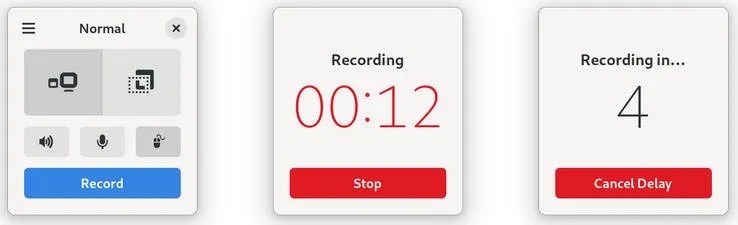
Kooha - 最好的 GNOME 屏幕录制软件
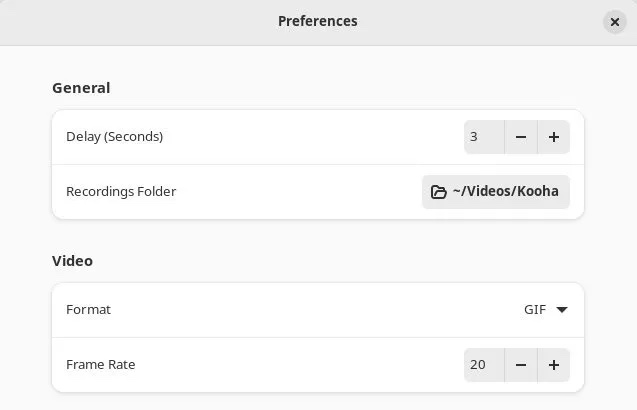
Kooha 设置
使用 Flatpak 安装 Kooha 非常容易。 为你的系统设置 Flatpak 和 Flathub,并运行以下命令进行安装:
flatpak install io.github.seadve.Kooha
我们在使用 Wayland 会话的最新版 Ubuntu 22.10 和 Fedora 37 中测试过,并且工作流程非常顺畅。
更多有关 Kooha 的详细信息:
2、GNOME 屏幕录制软件
GNOME Shell 自带的屏幕录制软件位于列表的第二位。它是 GNOME 新的截图实用程序的一部分,你可以在应用程序菜单中搜索 “截图screenshot” 来启动它。
GNOME 屏幕录制软件提供了记录整个屏幕或矩形选区的选项。此外,你还可以选择将光标一并录制下来。
但是,它只支持 WebM 格式的录制,而且无法延迟录制。
你无需额外安装任何软件即可使用此功能,因为它默认随 GNOME 桌面环境一起安装。
使用键盘快捷键 CTRL+SHIFT+ALT+R 启动它。然后选择你需要的选项,最后点击录制按钮即可。
录制好的视频保存在 ~/Videos/Screencasts 文件夹下。
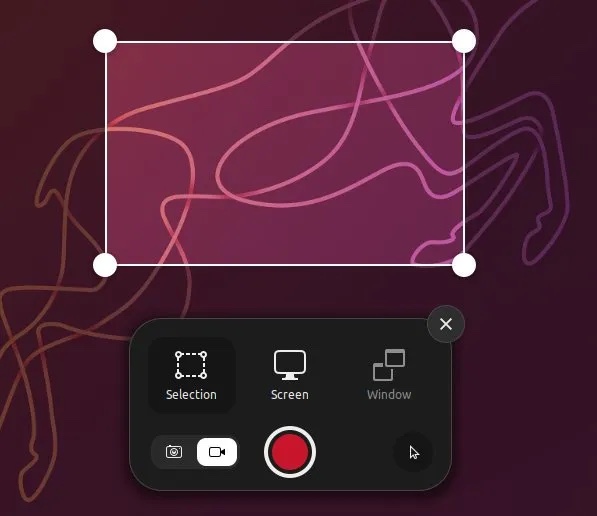
GNOME 屏幕录制软件
3、OBS Studio
OBS Studio,一款流行的自由开源直播应用程序,最近已经开始支持Wayland。在Wayland 上,尽管其主要用途是实时流媒体,但实际上它的屏幕录制功能同样可用。
由于它是专业级软件,你可以利用其强大的音频录制功能。此外,你还可以同时录制系统麦克风的声音。
通过 Flatpak 安装 OBS Studio 很容易。为你的系统设置 Flathub,然后使用以下命令安装它:
flatpak install com.obsproject.Studio
注意:OBS Studio 需要 FFmpeg 来运行。如果你想安装 FFmpeg,请参阅我们的 此篇文章。
打开 OBS Studio 后,点击 “Sources” 下的加号 “+” 来添加输入源。然后选择 “屏幕捕捉…Screen capture...”。然后单击 “确定Ok”。
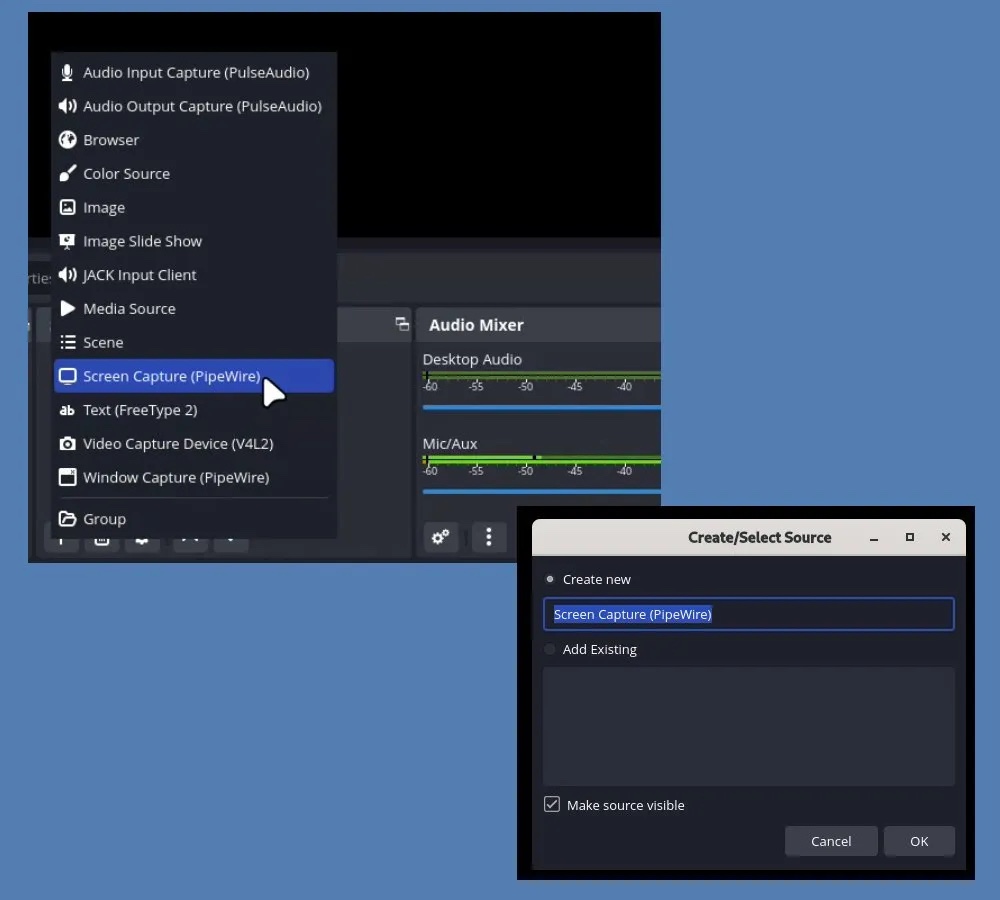
屏幕捕捉选项
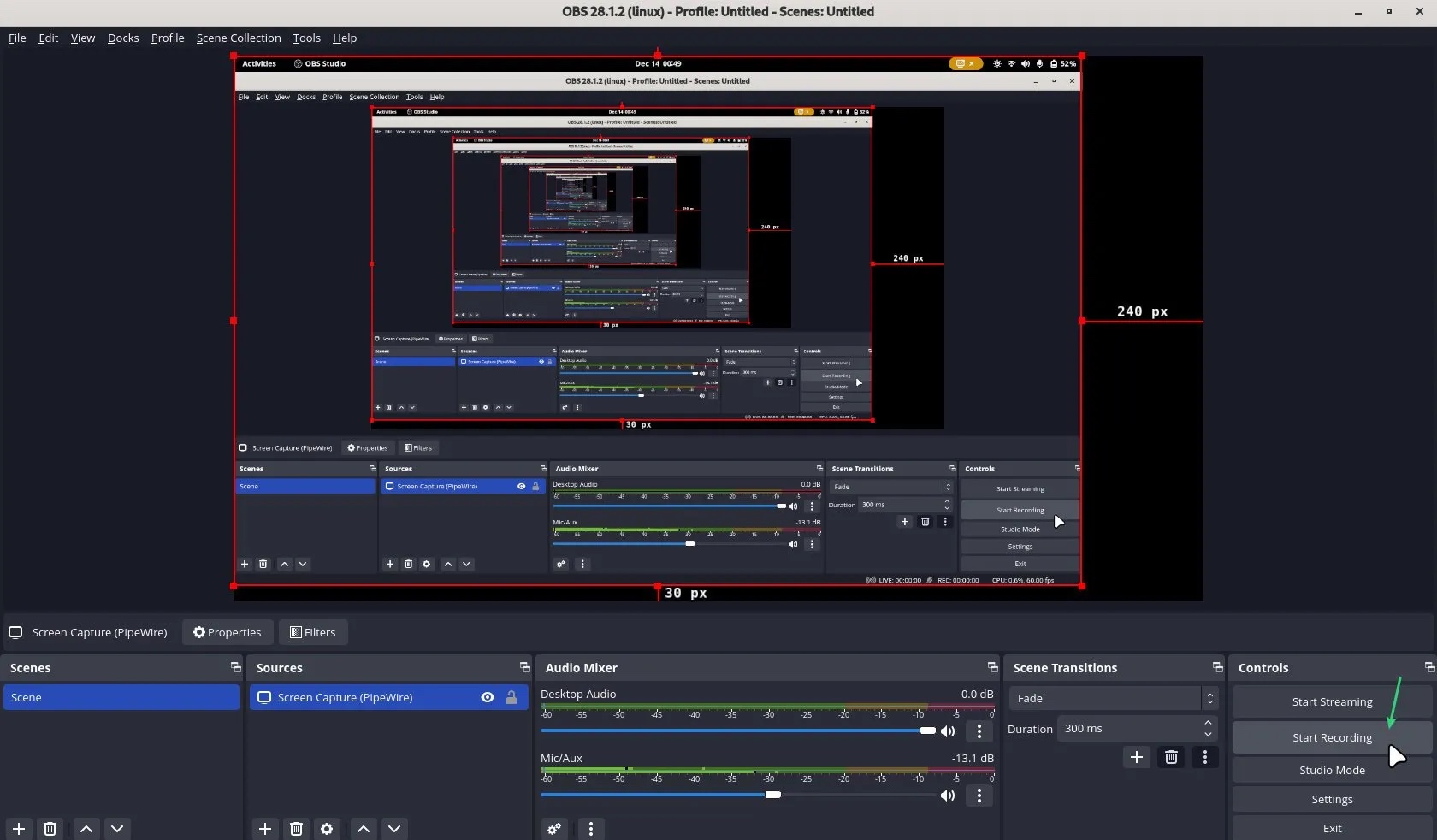
在 Wayland 中使用 OBS Studio 进行录制
停止录制后,录制文件会保存在你的用户主目录文件夹下。
更多有关 OBS Studio 的详细信息:
4、vokoscreenNG
这句话可以重写为: vokoscreenNG被广泛低估,但它是一款独特的屏幕录制软件。它是一款老应用程序,并支持窗口捕捉、矩形捕捉。此外,它还提供了捕获屏幕音频、系统托盘控制、放大镜、倒计时、计时器等许多有趣的功能。
最近,它加入了实验性的 Wayland 支持,可供尝试。它运行得相当不错。Wayland现在支持WebM、M4、Mkv、Mov和Avi格式。但是,Wayland 会话的音频记录尚不可用。
你可以从以下链接下载适用于 Linux 发行版的预编译可执行文件,无需安装即可运行:
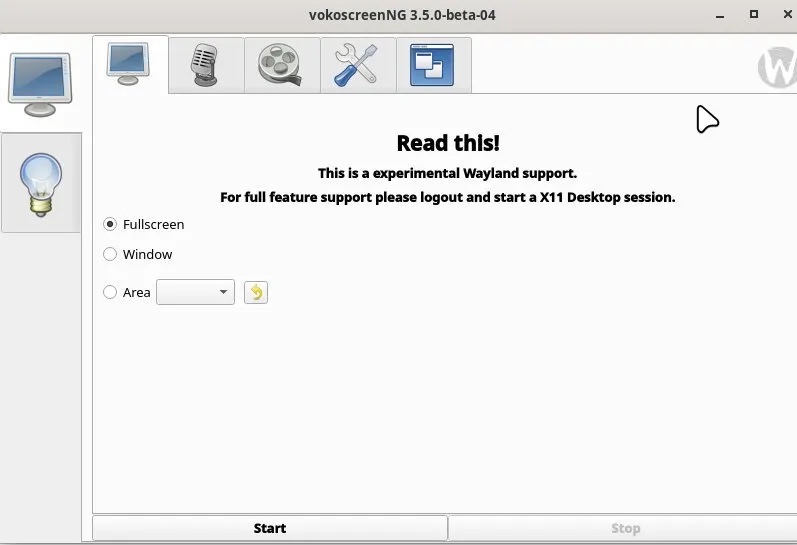
vokoscreenNG
更多有关 vokoscreenNG 的详细信息:
5、Wayfarer
基于GTK4的屏幕录制软件Wayfarer是这个列表中的最后一个。它现在可以兼容多种现代协议,包括Wayland、Pipewire和wireplumber。其简单的用户界面支持屏幕录制和音频捕捉。你还可以选择你的桌面的一部分或整个屏幕进行录制。
此外,你可以选择帧速率、鼠标捕捉,并具有延迟录制的功能。目前,它支持 webm、mp4 和 mkv 格式。
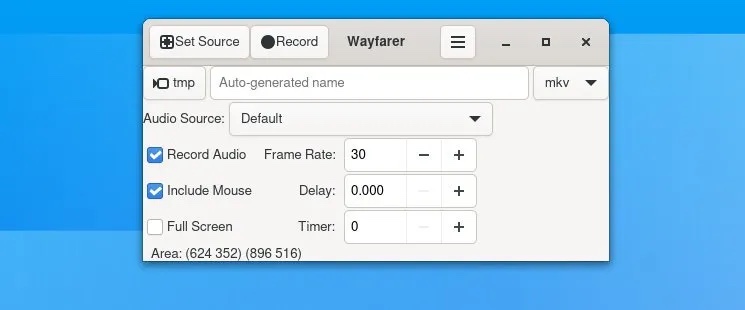
适用于 Linux 的 Wayfarer 屏幕录制软件
然而,它只能在 Arch Linux 的 Arch 用户仓库(AUR)中获得。使用以下命令,您可以为任何AUR辅助程序(例如Yay)进行设置和安装:
yay -S wayfarer-git
更多有关 Wayfarer 的详细信息:
其他目前无法在 Wayland 上正常使用的优秀屏幕录制软件
除了上面的列表之外,在 X.Org 上有一些优秀的屏幕录制软件,目前在 Wayland 上不可用。根据我在 Ubuntu 22.10 和 Fedora 37 Wayland 会话中的测试,在录制文件中只会看到黑屏。希望它们能在未来被修复,并与 Wayland 兼容。
- Peek(可能支持 XWayland 后端)
- Simple screen recorder
- Blue Recorder(支持 Wayland,但目前有问题)
总结
根据我的个人经验,Wayland 更快、更好。你需要使用替代应用程序来适应许多现代发行版正在向 Wayland 转移的趋势,以改变你的工作流程。希望这份 Wayland 屏幕录制软件清单能够为您挑选最适合自身需求的录制工具提供帮助。
如果你知道其他类似的应用程序,并能在 Wayland 上正常使用,欢迎告诉我。
以上是测评适用于 Linux 中 Wayland 的优秀屏幕录制软件的详细内容。更多信息请关注PHP中文网其他相关文章!
 nginx行动:示例和现实应用程序Apr 17, 2025 am 12:18 AM
nginx行动:示例和现实应用程序Apr 17, 2025 am 12:18 AMNGINX可用于提升网站性能、安全性和可扩展性。1)作为反向代理和负载均衡器,NGINX可优化后端服务和分担流量。2)通过事件驱动和异步架构,NGINX高效处理高并发连接。3)配置文件允许灵活定义规则,如静态文件服务和负载均衡。4)优化建议包括启用Gzip压缩、使用缓存和调整worker进程。
 NGINX单元:支持不同的编程语言Apr 16, 2025 am 12:15 AM
NGINX单元:支持不同的编程语言Apr 16, 2025 am 12:15 AMNGINXUnit支持多种编程语言,通过模块化设计实现。1.加载语言模块:根据配置文件加载相应模块。2.应用启动:调用语言运行时执行应用代码。3.请求处理:将请求转发给应用实例。4.响应返回:将处理后的响应返回给客户端。
 在Nginx和Apache之间进行选择:适合您的需求Apr 15, 2025 am 12:04 AM
在Nginx和Apache之间进行选择:适合您的需求Apr 15, 2025 am 12:04 AMNGINX和Apache各有优劣,适合不同场景。1.NGINX适合高并发和低资源消耗场景。2.Apache适合需要复杂配置和丰富模块的场景。通过比较它们的核心特性、性能差异和最佳实践,可以帮助你选择最适合需求的服务器软件。
 怎么查看nginx是否启动Apr 14, 2025 pm 01:03 PM
怎么查看nginx是否启动Apr 14, 2025 pm 01:03 PM确认 Nginx 是否启动的方法:1. 使用命令行:systemctl status nginx(Linux/Unix)、netstat -ano | findstr 80(Windows);2. 检查端口 80 是否开放;3. 查看系统日志中 Nginx 启动消息;4. 使用第三方工具,如 Nagios、Zabbix、Icinga。
 nginx怎么关闭Apr 14, 2025 pm 01:00 PM
nginx怎么关闭Apr 14, 2025 pm 01:00 PM要关闭 Nginx 服务,请按以下步骤操作:确定安装类型:Red Hat/CentOS(systemctl status nginx)或 Debian/Ubuntu(service nginx status)停止服务:Red Hat/CentOS(systemctl stop nginx)或 Debian/Ubuntu(service nginx stop)禁用自动启动(可选):Red Hat/CentOS(systemctl disable nginx)或 Debian/Ubuntu(syst
 nginx在windows中怎么配置Apr 14, 2025 pm 12:57 PM
nginx在windows中怎么配置Apr 14, 2025 pm 12:57 PM如何在 Windows 中配置 Nginx?安装 Nginx 并创建虚拟主机配置。修改主配置文件并包含虚拟主机配置。启动或重新加载 Nginx。测试配置并查看网站。选择性启用 SSL 并配置 SSL 证书。选择性设置防火墙允许 80 和 443 端口流量。
 nginx403错误怎么解决Apr 14, 2025 pm 12:54 PM
nginx403错误怎么解决Apr 14, 2025 pm 12:54 PM服务器无权访问所请求的资源,导致 nginx 403 错误。解决方法包括:检查文件权限。检查 .htaccess 配置。检查 nginx 配置。配置 SELinux 权限。检查防火墙规则。排除其他原因,如浏览器问题、服务器故障或其他可能的错误。


热AI工具

Undresser.AI Undress
人工智能驱动的应用程序,用于创建逼真的裸体照片

AI Clothes Remover
用于从照片中去除衣服的在线人工智能工具。

Undress AI Tool
免费脱衣服图片

Clothoff.io
AI脱衣机

AI Hentai Generator
免费生成ai无尽的。

热门文章

热工具

EditPlus 中文破解版
体积小,语法高亮,不支持代码提示功能

mPDF
mPDF是一个PHP库,可以从UTF-8编码的HTML生成PDF文件。原作者Ian Back编写mPDF以从他的网站上“即时”输出PDF文件,并处理不同的语言。与原始脚本如HTML2FPDF相比,它的速度较慢,并且在使用Unicode字体时生成的文件较大,但支持CSS样式等,并进行了大量增强。支持几乎所有语言,包括RTL(阿拉伯语和希伯来语)和CJK(中日韩)。支持嵌套的块级元素(如P、DIV),

SublimeText3汉化版
中文版,非常好用

禅工作室 13.0.1
功能强大的PHP集成开发环境

Dreamweaver Mac版
视觉化网页开发工具







